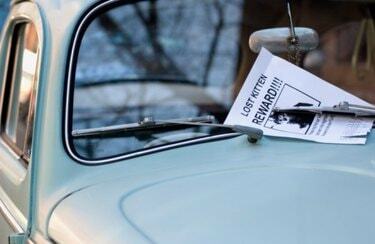
S Photoshopom lahko izdelate svoje letake.
Izdelava lastnih letakov v Photoshopu vam bo prihranila čas in denar. Preprosta nastavitev in dodate lahko svoje besedilo in grafiko za promocijo česar koli, od avtomobila za prodajo do konference. Obojestranski letak je dvakrat učinkovitejši z več informacijami, hkrati pa uporablja samo en list papirja. Letaki so tudi učinkovit način za preprosto obveščanje občinstva o vašem podjetju in storitvah. Če boste lahko promovirali svoje dogodke z lepim letakom, ki ste ga ustvarili, boste postali zvezda pri delu in boste pridobili dragoceno spretnost, ki jo boste vključili v svoj življenjepis.
Korak 1

Standardna velikost vašega letaka vam bo omogočila tiskanje na domačem tiskalniku.
Odprite nov dokument v Photoshopu. Nastavite velikost na ameriški papir, standardno 8,5 krat 11 palcev, barvni način RGB in ločljivost 300 slikovnih pik na palec.
Video dneva
2. korak
Robove ustvarite tako, da kliknete in povlečete vodila z ravnila na desni strani in na vrhu dokumenta. Vnesite "Control" + "r" ("Command" + "r" na Macu), da odprete ravnilo, če še ni vidno. Za tiskanje na domači ali pisarniški tiskalnik povlecite vodila na eno četrtino palca od robov dokumenta. Za profesionalno tiskanje vprašajte svojega tiskalnika, katere robove potrebuje.
3. korak

Izberite jasno, berljivo pisavo za naslov letaka.
Odprite orodje "Vrsta" in izberite svojo pisavo. Biti mora jasen in berljiv na daljavo, tako da nič pretirano. Izberite barvo za svoje besedilo, ki bo dopolnjevala katero koli umetniško delo ali sporočilo, ki ga vključujete. Na primer, če vključite fotografijo avtomobila za prodajo, se boste morda želeli ujemati z barvo avtomobila. Vnesite naslov proti vrhu letaka in pritisnite tipko "Enter", da končate tipkanje.
4. korak
V Photoshopu odprite fotografijo ali drugo umetniško delo za svoj letak. Povlecite ga v dokument letaka. Pojavil se bo na lastnem sloju. Zdaj lahko spremenite velikost z orodjem "Prosto preoblikovanje" ("Control + "t"). Pri spreminjanju velikosti držite tipko "Shift", da ohranite razmerje stranic. Razmislite lahko, da dvokliknete plast, da odprete možnosti »Učinki plasti«, kjer lahko dodate učinke, kot je senca, da bo vaša slika izstopala.
5. korak
Dodajte več besedila, da opišete bistvo svojega letaka. Ali želite ljudi motivirati k dejanjem ali samo posredovati informacije? Z orodjem »Besedilo« postavite manjše besedilo nižje na letak. Naj bo preprost in enostaven za branje. Ko je orodje »Besedilo« aktivno, kliknite ikono »Ustvari izkrivljeno besedilo« v možnostih orodja na vrhu zaslona. Tukaj se lahko pomikate po možnostih, kot so loki in upogibi zastave, da svojemu besedilu dodate privlačen učinek pasice.
6. korak
Ustvarite drugo stran za letak tako, da odprete spustni meni »Slika« in izberete »Podvoji«. Odpre se pogovorno okno, v katerem lahko poimenujete nov dokument. Kliknite »V redu« in odprla se bo natančna kopija vašega prvega dokumenta. Izbrišite že prisotno besedilo in sliko.
7. korak
Preizkusite plast "Gradient" za drugo stran ali nadaljujte videz s prve strani. Dokončajte drugo stran letaka z ustreznim besedilom, slikami in vašimi kontaktnimi podatki, če so primerni.
8. korak
Shranite sprednji in zadnji dokument. Lahko jih natisnete neposredno iz Photoshopa in papir preprosto obrnete na drugo stran ali jih shranite kot datoteko en dokument .pdf z dvema stranema, kar bi najverjetneje zahteval profesionalni tiskalnik mapa.
Nasvet
Poskusite sami natisniti letak na težji papir, da ne vidite skozi eno stran na drugo.
Opozorilo
Če nameravate letak natisniti profesionalno, se prepričajte, da ste iz tiskalnika dobili specifikacije – kot so robovi – preden nastavite dokument. Če letak tiskate sami, se izogibajte velikim površinam enobarvnih ali prelivov. Domači ali pisarniški tiskalnik jih je težko jasno upodobiti.




